前言:老子裂开了,前几天Ubuntu不知怎么得,直接进不去了,只好删了Ubuntu重新安装配置,于是趁着这次机会记录下安装配置Ubuntu的过程,以后如果还要重来的话可以节省一些时间。下面安装的软件我都放在百度云盘里面了,方便大家。
链接:https://pan.baidu.com/s/1kCLydGIAnfjIEeZKn2JBAg
提取码:8888
目录:
文章目录
1.双系统安装Ubuntu
参考帖子:(我安装的是18.04版本的Ubuntu,百度云盘里面有)
https://www.cnblogs.com/masbay/p/11627727.html
补充说明的是:联想笔记本进入BIOS的方法是开机后不断按Fn+F2
问题:
安装好Ubuntu重启后,发现没有引导界面选择进入哪个系统,而是直接进入Ubuntu
解决方法:
参考帖子:
https://blog.csdn.net/qq_45968493/article/details/121801853
按照帖子里面修改文件后,重启发现有以下界面:
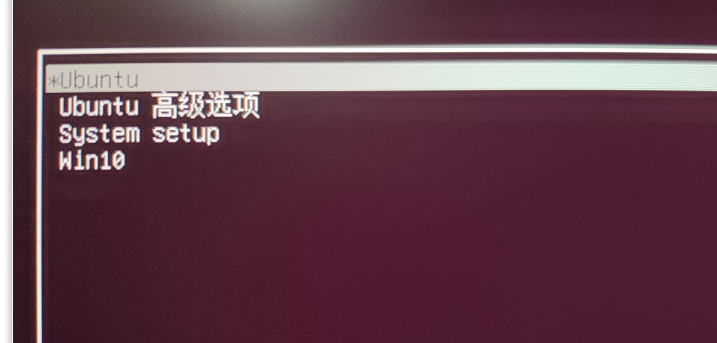
移动到Win10进入,发现错误,不能进入Win10,因为帖子里面代码的硬盘序号,不同电脑是不同的
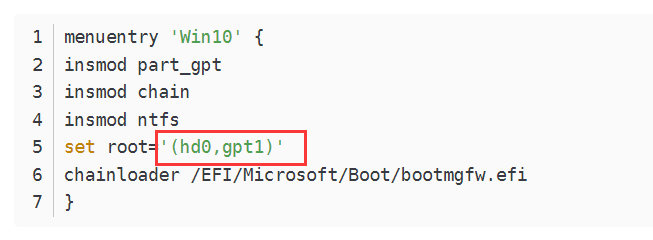
下面来查找自己电脑上Win10的启动项所在硬盘序号。
在上面的紫色引导界面中,直接按键盘c,会进入到grup界面中,输入命令 ls -l 查看区别硬盘序号:

怎么查看哪个才是Win10的启动项所在硬盘序号?
Win10的启动项在Win10 的C盘中,本笔记本C盘大小130GB,因此直接看上面各个硬盘大小,哪个大概是130GB的,对应的分区号就是了,这里就是图中红框处。把红框处序号写入到帖子中的代码,重启电脑后,选择引导界面的Win选项下就可以顺利进入Win10了。
随便来一个双系统怎么删除Ubuntu系统:
参考帖子:
https://blog.csdn.net/weixin_36711901/article/details/90368468?utm_medium=distribute.wap_relevant.none-task-blog-2defaultbaidujs_baidulandingword~default-13.wap_blog_relevant_default&spm=1001.2101.3001.4242.8&utm_relevant_index=16
2.安装完双系统后win10 时间不对
解决方法:
参考帖子:
https://blog.csdn.net/qq_38145502/article/details/103962022
3.安装Typora
Typora是一个简洁编辑md文件的软件,我特别喜欢拿用做编程笔记
**方法一:**官方安装方法:(不过,我2022/1/14号试的时候好像官方仓库不能下载了,第二个命令报错无法连接)
# or run:
# sudo apt-key adv --keyserver keyserver.ubuntu.com --recv-keys BA300B7755AFCFAE
wget -qO - https://typora.io/linux/public-key.asc | sudo apt-key add -
# add Typora's repository
sudo add-apt-repository 'deb https://typora.io/linux ./'
sudo apt-get update
# install typora
sudo apt-get install typora
**方法二:**直接在Ubuntu的软件中心下载,但是下载的Typora提示要money了,不过我用了几天还可以用,看看可以白嫖几天吧
**方法三:**前面两种方法现在都要money了,我们可以安装以前版本的
在下面下载源码:(下载 Typora-linux-x64.tar.gz)(百度云盘里面也有)
https://gitee.com/typora-mirror/Typora-Mirror/releases
为了方便使用可以把Typora弄到收藏夹中,见帖子:
https://zhuanlan.zhihu.com/p/384477655
结合PicGo实现图片上传功能
Typora放图片时,默认是本地路径,这导致md文件换了台电脑,需要把图片文件都拿过来,否则看不到图片,
一个很爽的解决方法是把图片都发送到云端,然后其他电脑看时都在云端重新下载图片,这样不同电脑都可以看到图片了.
具体配置见帖子:(操作到最后一步显示没有上传成功,去nmd的、以后在折腾折腾吧)
https://blog.csdn.net/u013468614/article/details/108539933
最后是直接用:
[外链图片转存失败,源站可能有防盗链机制,建议将图片保存下来直接上传(img-bM4ak8l3-1642646462723)(/home/caiqidong/snap/typora/46/.config/Typora/typora-user-images/image-20220115224501792.png)]
配置文件格式如下:(其中最重要的是smms的token,获取见https://sm.ms/home/invoice)
{
"picBed": {
"current": "gitee",
"uploader": "gitee",
"smms": {
"token": "bkdvSD2158grytL3z6mSX7DUouyzp9Gh"
},
"gitee": {
"message": null,
"owner": "caiqidong",
"path": "img",
"repo": "caiqidong/typora_imgs",
"token": "1a36675735b2ccf7f8521776f0af88a5"
}
},
"picgoPlugins": {
"picgo-plugin-gitee": true,
"picgo-plugin-gitee-uploader": true
},
"picgo-plugin-gitee-uploader": {
"lastSync": "2020-09-18 13:46:29"
}
}
4.安装谷歌
打开google官网(https://www.google.cn/intl/zh-CN/chrome/)下载相应的压缩包
Ctrl + Alt + T 打开终端
输入 sudo dpkg -i 安装包,进行安装,如:
sudo dpkg -i 安装包名字.deb
安装好谷歌后,还可以继续安装一些谷歌的插件,插件文件后缀是.crx
插件的下载地址有:(百度云盘有部分个人觉得好用的插件)
http://cd.cduukj.com/
https://chrome.pictureknow.com/
下面讲讲如何安装插件:
打开谷歌的扩展程序,开启开发者模式,然后直接把.crx文件拖进去就可以了。
如果遇到Chrome无法从该网站添加应用、扩展程序或脚本问题,解决方法:
https://zhuanlan.zhihu.com/p/111740660
5.安装搜狗输入法
直接官网安装,在官网里面下载后,会弹出安装教程的(百度云盘有)
https://pinyin.sogou.com/linux/?r=pinyin
结果发现,安装好重启后,切换到搜狗输入法无法输入中文,直接输入英文,百度半天解决不了,没办法只好安装谷歌输入法了:
# 卸载搜狗输入法
sudo apt-get purge sogoupinyin
# 安装谷歌输入法,谷歌输入法yyds
sudo apt-get install fcitx-googlepinyin
# 重启
reboot
6.截图快捷键设置
在Win10截图我都用QQ截图,感觉特别好用,特别是截图网课,还可以添加文字做笔记(当然Ipad就不用比了)
一些Ubuntu比较好用的截图工具(https://zhuanlan.zhihu.com/p/45919661)
里面感觉flameshot截图工具最好用,功能和QQ截图差不多,但是直接用apt-get安装的不是最新版本,没有添加文本功能.
安装最新版本方法如下:(百度云盘有)
https://www.freesion.com/article/4496547544/
7.安装Steam++
平时github上不去,可以安装个这个
直接去官网下载deb包安装:(百度云盘有)
https://steampp.net/
8.安装Pycharm
直接在ubuntu应用商店里下载,如果觉得英文看不爽,可以安装了中文包(https://zhuanlan.zhihu.com/p/427766155)
9.安装WPS
感觉是Ubuntu最好用的办公编辑软件了(毕竟没有word)
直接在官网(https://linux.wps.cn/)下载deb安装包安装(百度云盘有)
10.美化桌面
直接看帖子(https://blog.csdn.net/lishanleilixin/article/details/80453565)
问题:
本人是gnome-tweak-tool安装后在拓展中只有ubuntu dock 和ubuntu appindicators
解决方法:
https://blog.csdn.net/weixin_43430243/article/details/92800224
扩展功能中除了user-themes,像dash-to-dock、Hide Top Bar工具都超实用(可以隐藏Ubuntu的顶栏和dock条,瞬间感觉屏幕大了有木有)
开启方法和前面一样,在火狐中打开
(https://extensions.gnome.org/extension/307/dash-to-dock/ )
(https://extensions.gnome.org/extension/545/hide-top-bar/)
11.安装QQ
腾讯时隔多年推出的QQ for Linux 2.0
官网安装(https://im.qq.com/linuxqq/index.html)(百度云盘有)
(就这,感觉回到了十多年前的QQ,就这破界面也好意思给我用扫描登陆)
12.安装QQ-音乐
下面帖子介绍了几种安装的方法:(最后一种方法好用,但是QQ音乐不太稳定)(百度云盘有)
https://blog.csdn.net/ZY4444444/article/details/109302530
13.安装conda
conda是超好用的一个配置python环境的工具
首先在官网下载sh安装包:(百度云盘有)
https://www.anaconda.com/products/individual
安装见(https://blog.csdn.net/weixin_43840215/article/details/89599559)
(注意安装时直接sh,不要给sudo权限,不然安装的conda文件要权限,后面很麻烦)
删除conda:
https://blog.csdn.net/weixin_43141320/article/details/108343528)
安装好后,如果终端里面出现(base),解决方法:
https://blog.csdn.net/Just_youHG/article/details/104686642
14.配置python环境
conda创建一个虚拟环境
# 创建环境,-n后面是环境名字,python版本最好选择3.6
conda create -n RL python=3.6
# 进入环境
conda activate RL
之后可以更新一下虚拟环境中pip的channel,这样以后pip安装库速度就快多了
https://mirrors.tuna.tsinghua.edu.cn/help/pypi/
1.安装gymlab
gymlab是OpenAI的一个用于强化学习环境交互的库。
pip安装gymlab库:
http://gym.openai.com/docs/
最好安装gymlab库及其全部依赖库:
pip install gym[all]
# 大概率后面会报错,因为有些库无法只靠pip安装,需自己独自安装lib什么的,不过大部分都安装了,可以import gym就可以了
# 14.3节中会讲怎么成功安装完整版gym
2.安装pytorch-gpu
安装见:
https://blog.csdn.net/wuzhiwuweisun/article/details/82753403
CUDA toolkit版本选择10.0(支持gcc版本刚好是Ubuntu自带的7.3,不需要降级)(百度云盘有)
https://developer.nvidia.com/cuda-10.0-download-archive?target_os=Linux&target_arch=x86_64&target_distro=Ubuntu&target_version=1804&target_type=runfilelocal
CUDNN版本选择7.4(百度云盘有)(官网国内网进去具慢)
安装CDUA和CUDNN可以查看帖子:
https://blog.csdn.net/qq_18824345/article/details/103810078
pytorch版本选择1.0.0,对应python版本3.6(百度云盘有)
pytorch各版本下载:https://download.pytorch.org/whl/torch_stable.html
这里选择torch1.0.0-python3.6版本的: cu100-torch-1.0.0-cp36-cp36m-linux_x86_64.whl
这玩意花了我一下午,主要时间是各个软件包下载太慢了,不然半小时就可以搞定,版本选择上主要是torch版本要多少,CUDA和
CUDNN版本要符合torch版本要求,和显卡型号无关,因此可以直接下载百度云盘中安装包,然后步骤大概:
- 安装驱动(可以直接在Ubuntu的软件更新中安装)
- 安装CUDA(https://blog.csdn.net/qq_18824345/article/details/103810078)
- 安装CUDNN(https://blog.csdn.net/qq_18824345/article/details/103810078)
- 安装torch(https://blog.csdn.net/wuzhiwuweisun/article/details/82753403)
**问题:**pycharm中torch补全不全
**解决:**https://mp.weixin.qq.com/s?__biz=MzA3NDY5MDQ0OQ==&mid=2650116050&idx=1&sn=812b53e1ec24e905832f9aefa2b31420&chksm=877ad52cb00d5c3ad28df359903ed81dc960a2418dd591c456c399e42626831de645fe47c3b5&token=1689594628&lang=zh_CN#rd
3.安装mujoco-py
mujoco是一个机器人仿真工具,我们强化学习想学习机器人的话,这是个不错的工具,注意这个工具是收费的,但是学生有免费的license可以用(一个人可用10年,老白瞟了)
安装过程十分艰难…
主体安装教学参考:
https://zhuanlan.zhihu.com/p/85833777
以下是坑:
先说明一下mujoco是C++接口的工具,然后想在python中用还得安装mujoco-py接口库.因此这里我们需要安装mujoco和mujoco-py两个东西.然后最坑的是版本的选择问题,mujoco版本要符合mujoco-py的版本,然后gym安装又要求了mujoco-py版本是[0.15,0.20),基本绑死了,gym高版本的又要求安装importlib.metadata(这玩意tm又要求python版本3.7).
最后直接来一个总结,就是安装gym-0.20.0 mujoco150 mujoco-py1.50.1.1 (符合python3.6)(百度云盘里面有多个版本的,包括这个安装版本的)
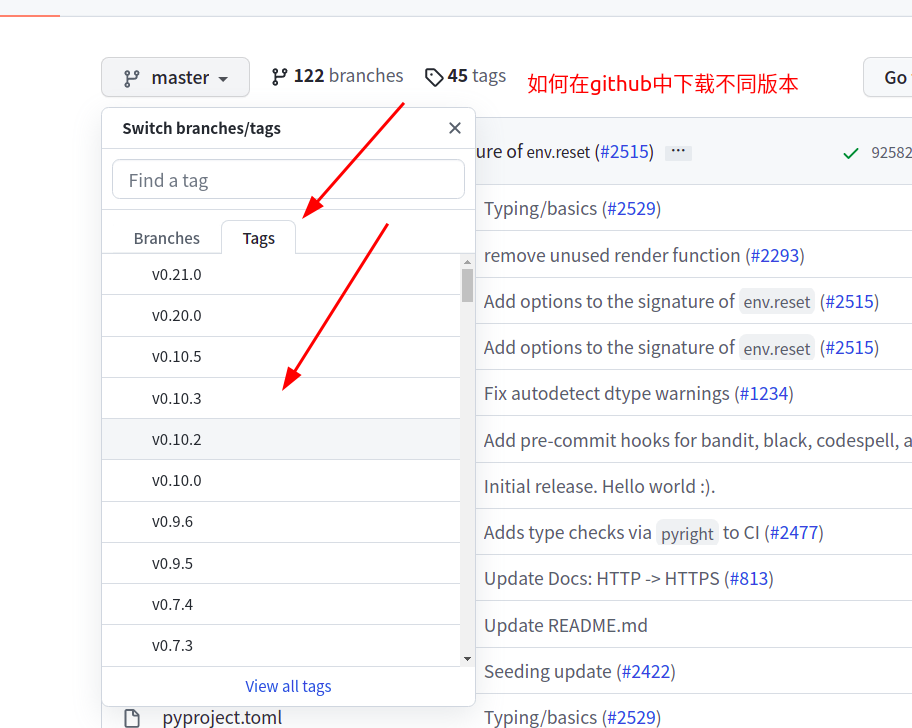
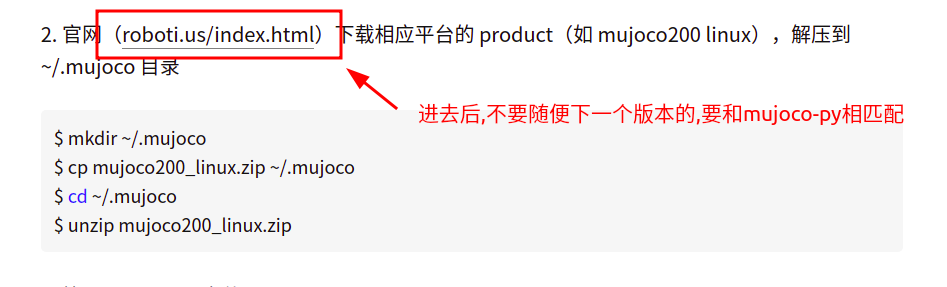
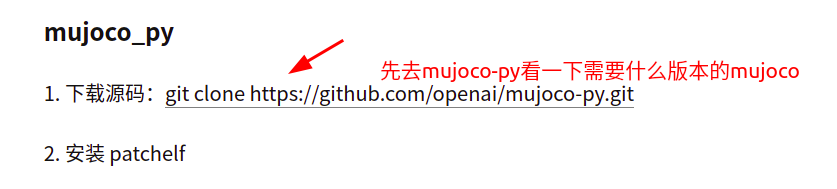
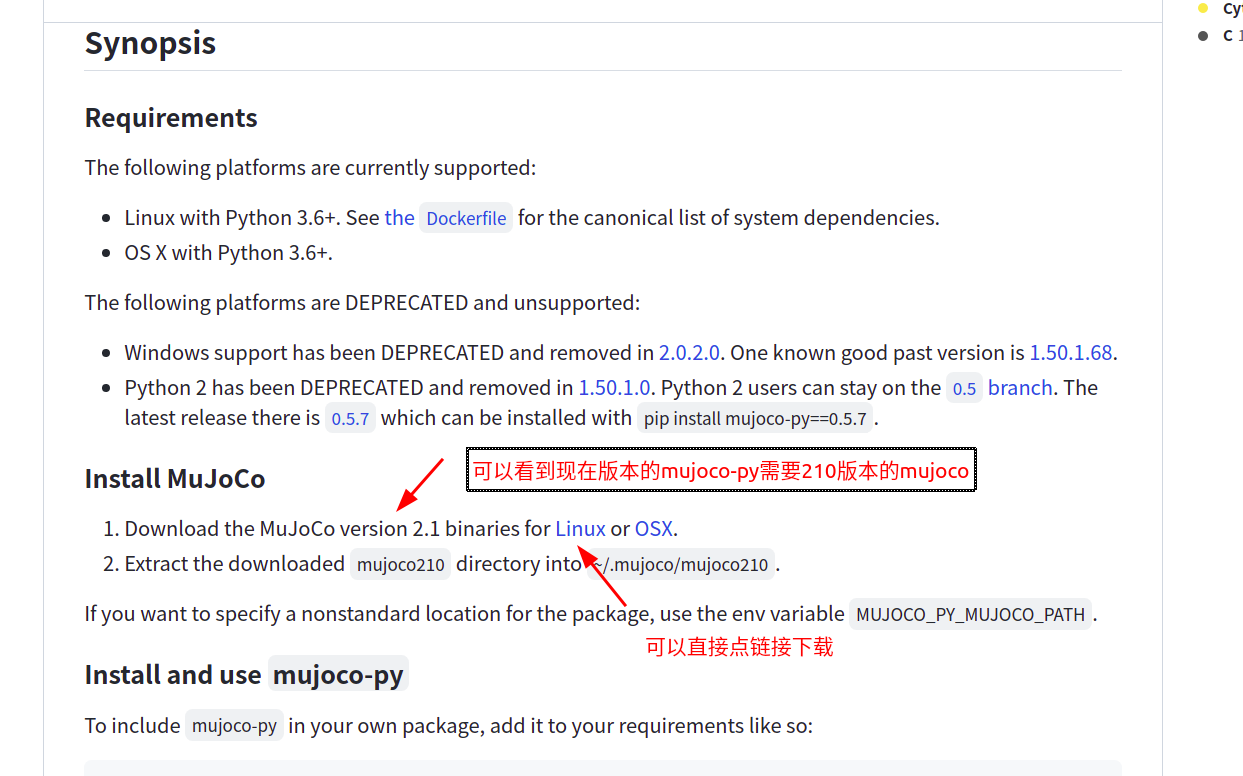
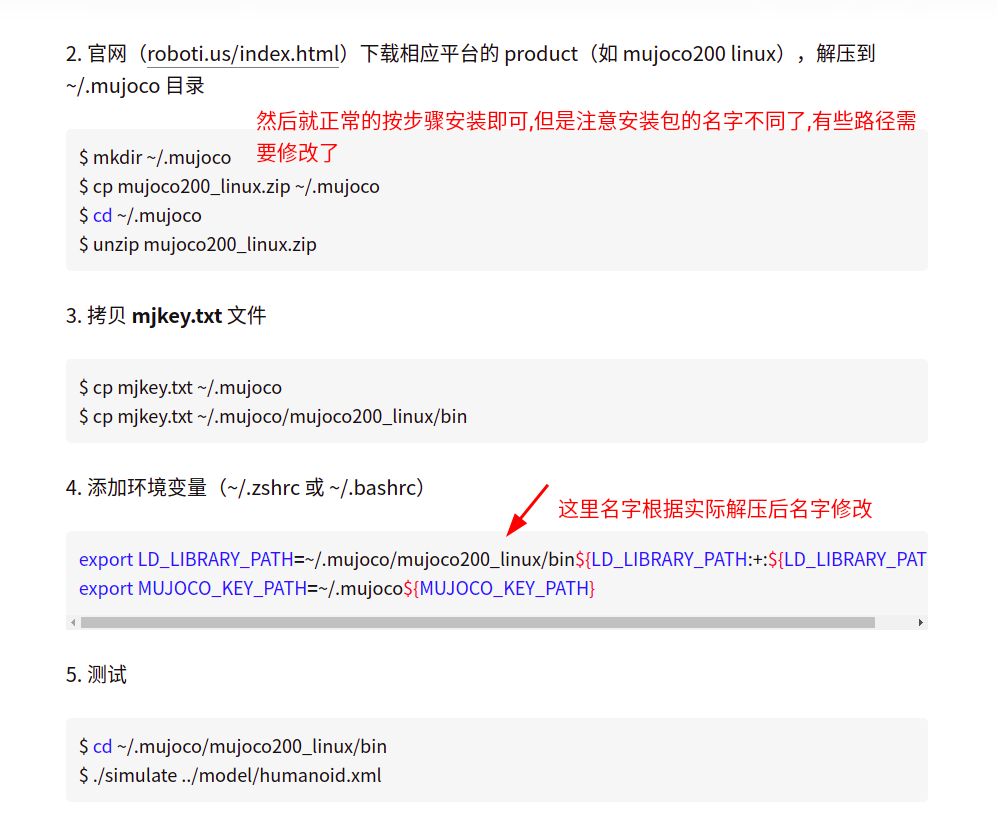
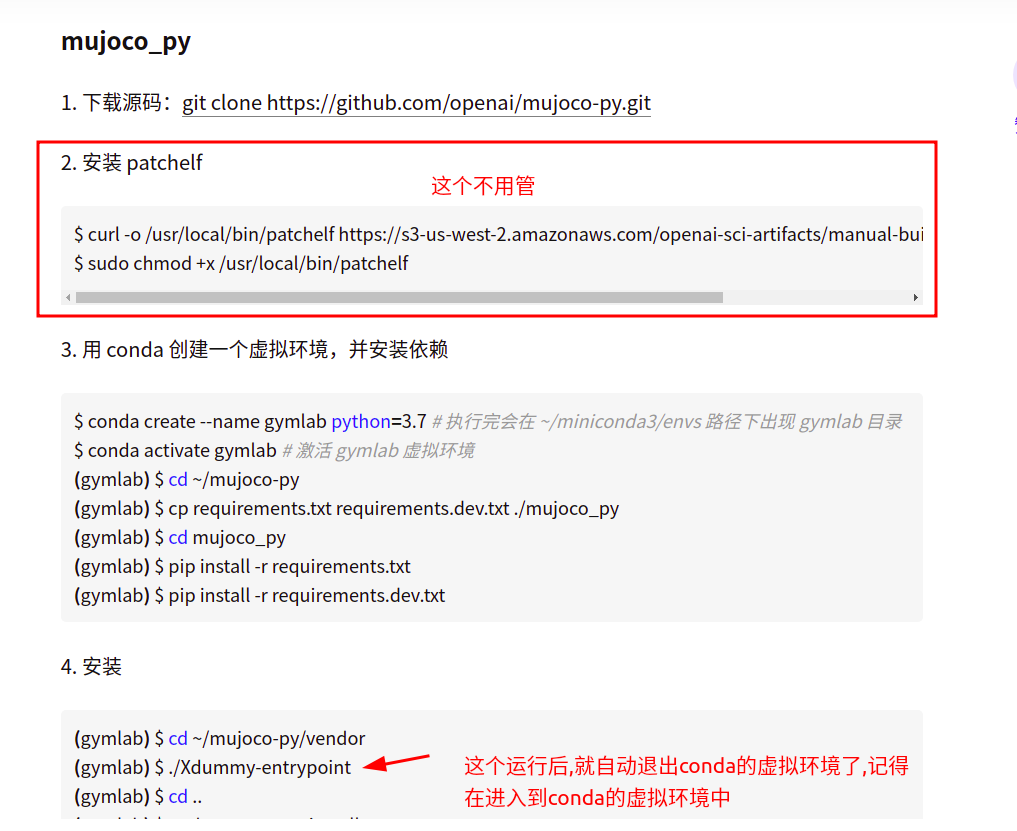
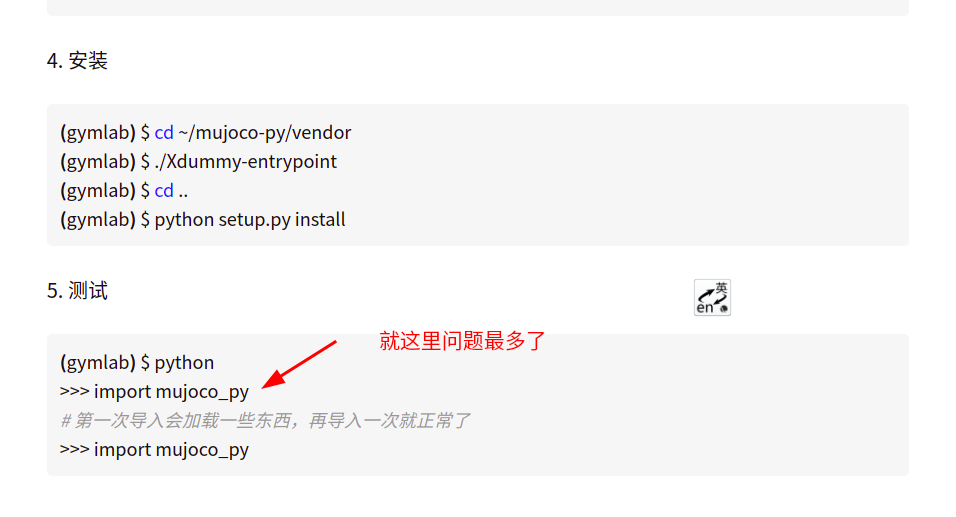
import正常的情况是:
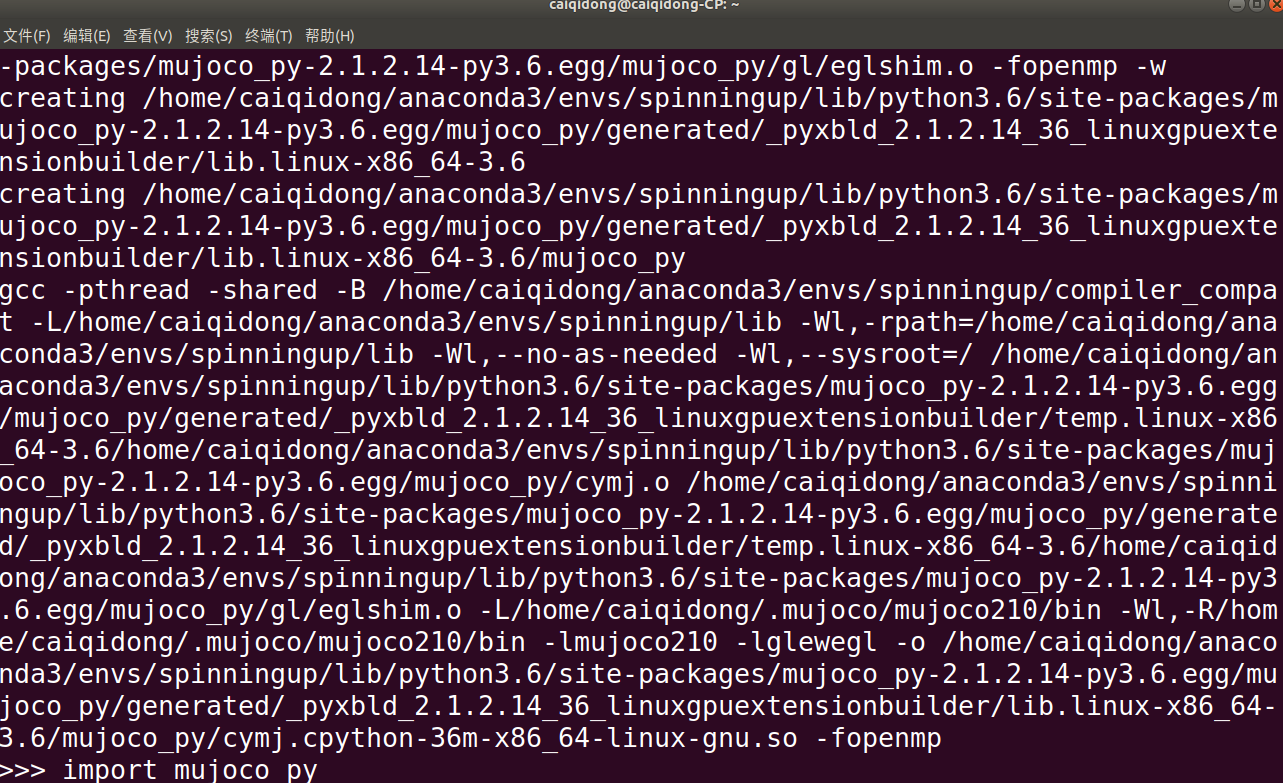
下面说一些import时编译的几个问题:
**问题1:**报错 “You appear to be missing MuJoCo. We expected to find the file here: /home/用户名/.mujoco/mujoco210 ”
**解决:**这个就是前面的文件名字不能自己任意定,报错中说是什么名字就取什么名字,如这里就要取mujoco210
[外链图片转存失败,源站可能有防盗链机制,建议将图片保存下来直接上传(img-rb7Wd1zn-1642646462728)(/home/caiqidong/snap/typora/46/.config/Typora/typora-user-images/image-20220119215349250.png)]
**问题2:**fatal error: GL/glew.h: 没有那个文件或目录
**解决:**https://blog.csdn.net/jqw11/article/details/72762981
[外链图片转存失败,源站可能有防盗链机制,建议将图片保存下来直接上传(img-5rl8eDk4-1642646462729)(/home/caiqidong/snap/typora/46/.config/Typora/typora-user-images/image-20220119215556031.png)]
**问题3:**fatal error: GL/osmesa.h
解决: sudo apt-get install libosmesa6-dev
最后随便安装个完整版的gym了,成果如下:

4.安装spinningup
Spinning Up是open AI出的一个教程系列,安装这个库需要使用Python3,MuJoCo,OpenAI Gym和OpenMPI。
具体步骤如下:
https://zhuanlan.zhihu.com/p/59990354